とっちゃん@nyanco! です。
今回は癒やし系睡眠トラッカーアプリ「Sleepagotchi(スリーパゴッチ)」で「Apple Healthに接続されていません」と表示されて報酬が請求できない!時の対処法のご紹介です。
結論はズバリ「Sleepagotchi」アプリの再インストールですにゃ〜!
原因:「ヘルスケア」との接続が切れたこと
まず「Apple Healthに接続されていません」と表示される原因は、ズバリ「ヘルスケア」アプリと「Sleepagotchi」アプリの接続が切れてしまったこととなります。
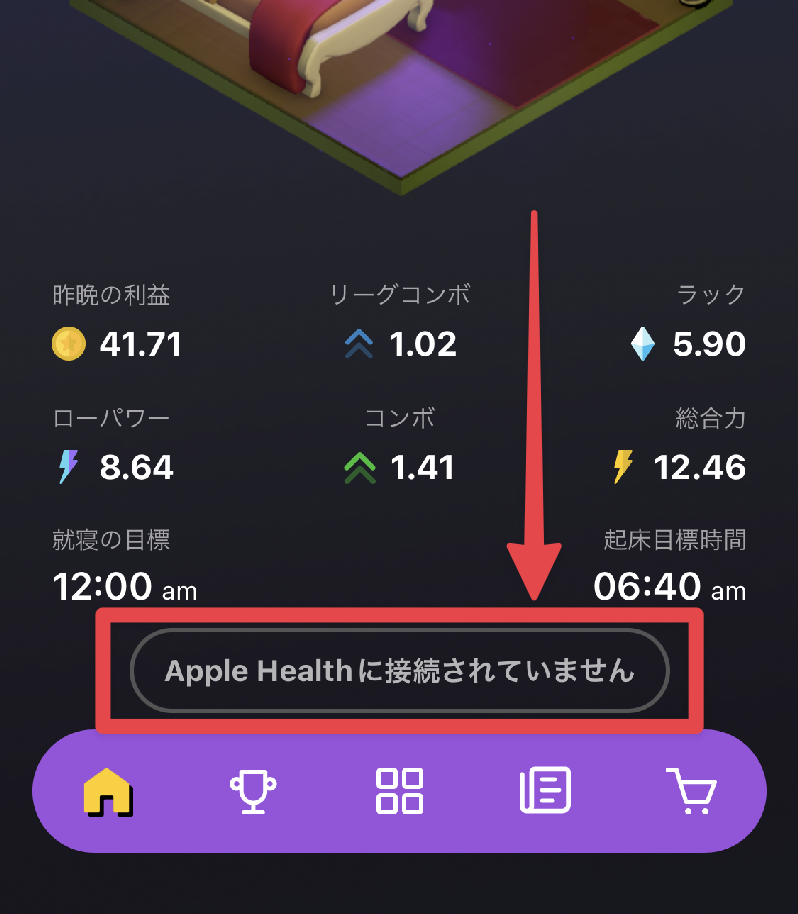
ちゃんと寝て起きたのに報酬ゲットならずは切ないですにゃ〜
その上ストリークも途切れたら辛いですにゃ〜
「ヘルスケア」アプリで「睡眠データ」さえ正常に取得できていれば、後から接続した時点でも報酬の請求とストリーク維持はできたのでその辺はご安心を。
ただ、昨日までは普通に毎日報酬ゲットできていたので接続はできていたはずなんです。
急に接続が切れた原因は不明ですが、考えられるのはちょうどSleepagotchiアプリアップデートのタイミングだったのでその影響か、もしくは数日前にしたiPhone機種変更による影響かどちらかな気がしています。
アプリアップデートが原因なら同じ症状の方が他にもいそうですが、特に見当たらなかったので機種変説が濃厚ですにゃ〜
「ヘルスケア」接続確認方法
ところで「ヘルスケア」アプリと接続されているかどうかはどうやって確認できるんですかにゃ〜?
確認は「ヘルスケア」アプリからできますが、ちょっと奥深いところにあるので確認方法を解説します。
▼まず「ヘルスケア」アプリを立ち上げ、画面右下メニュー「ブラウズ」をタップします。
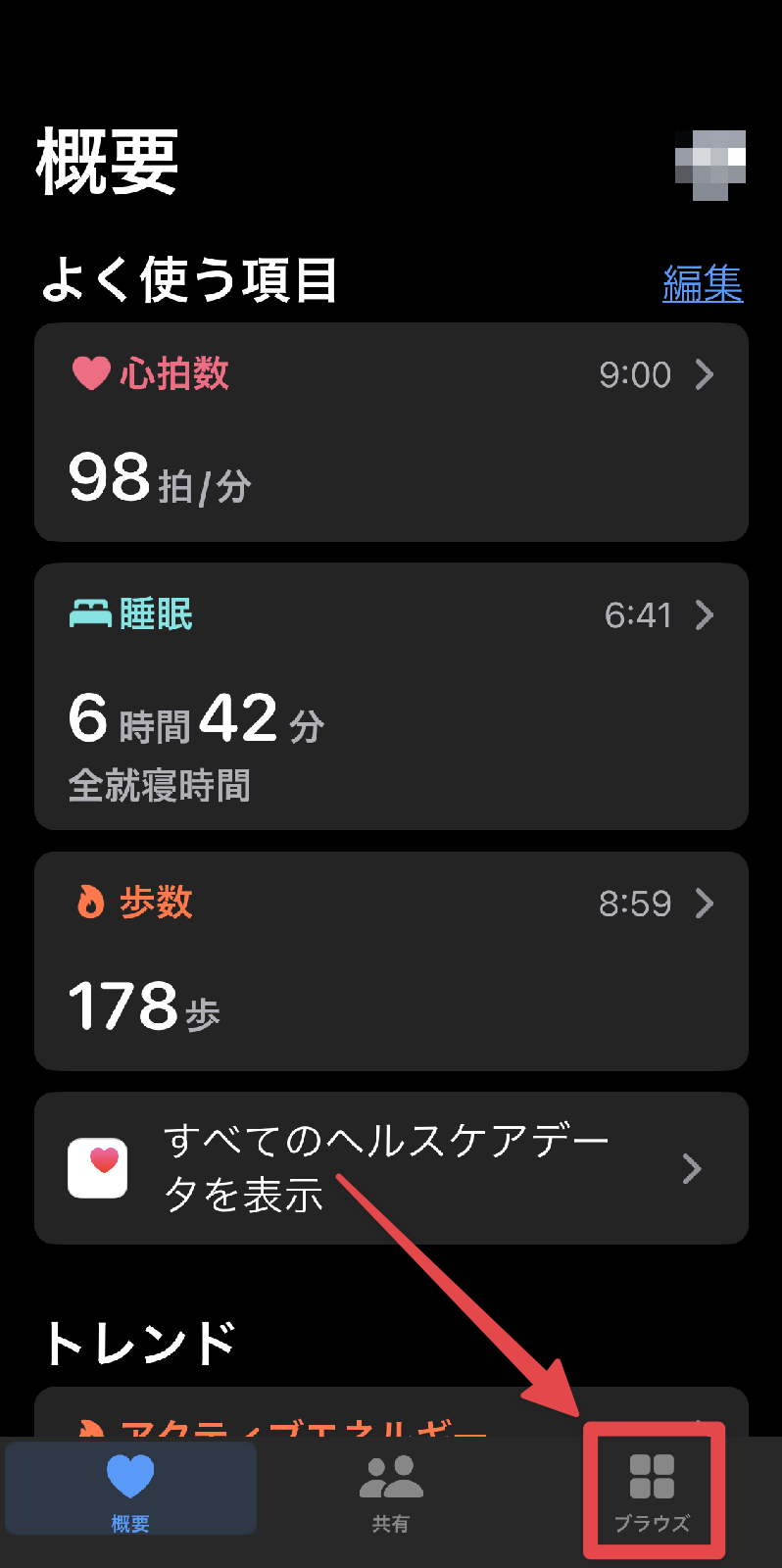
▼「ブラウズ」画面になるので少し下にスクロールして「睡眠」をタップします。
▼「睡眠」データが表示されるので、一番下までスクロールして「データソースとアクセス」をタップします。
▼この「データソースとアクセス」画面で「ヘルスケア」アプリと接続されているアプリ一覧が確認できます。左の画像のように「データの読み出しを許可したAPP」に「Sleepagotchi」が表示されていれば接続できてますが、今回は表示されてない右側の状態だったのでやはり接続が外れていたようでした。
「ヘルスケア」と「Sleepagotchi」を接続させる方法
「データの読み出しを許可したAPP」に「Sleepagotchi」を追加するにはどうしたら良いんですかにゃ〜?
こちら、色々調べましたが再度接続する方法が分からず悩むこと数十分。
そもそも初めはどこから接続したっけ?と考えるとSleepagotchiアプリをインストールした時だ!と思い出しました。
ということは一度Sleepagotchiアプリを削除して再インストールしたら再接続できるということですかにゃ〜!
結論からいうとその通りです!
アプリをアンインストールすると今までのデータも全部消えてしまうんじゃないかと不安になりますが、データはiPhoneに保存されているわけではなくSleepagotchiのサーバー上にあるとのことなのでそこは問題ありません。
ということでアンインストール〜インストール〜再接続までの流れを簡単ですがご紹介します。
▼まずは「Sleepagotchi」アプリをアイコン長押しして削除していきます。
「データも削除されます」と言われるとちょっと不安になるけど大丈夫ですにゃ〜
▼アンインストールしたらApp Storeから再度インストールします。

▼インストールできたらアプリを起動し、イントロダクションを確認しながら「次」をタップしていきます。
▼「スタート」をタップします。
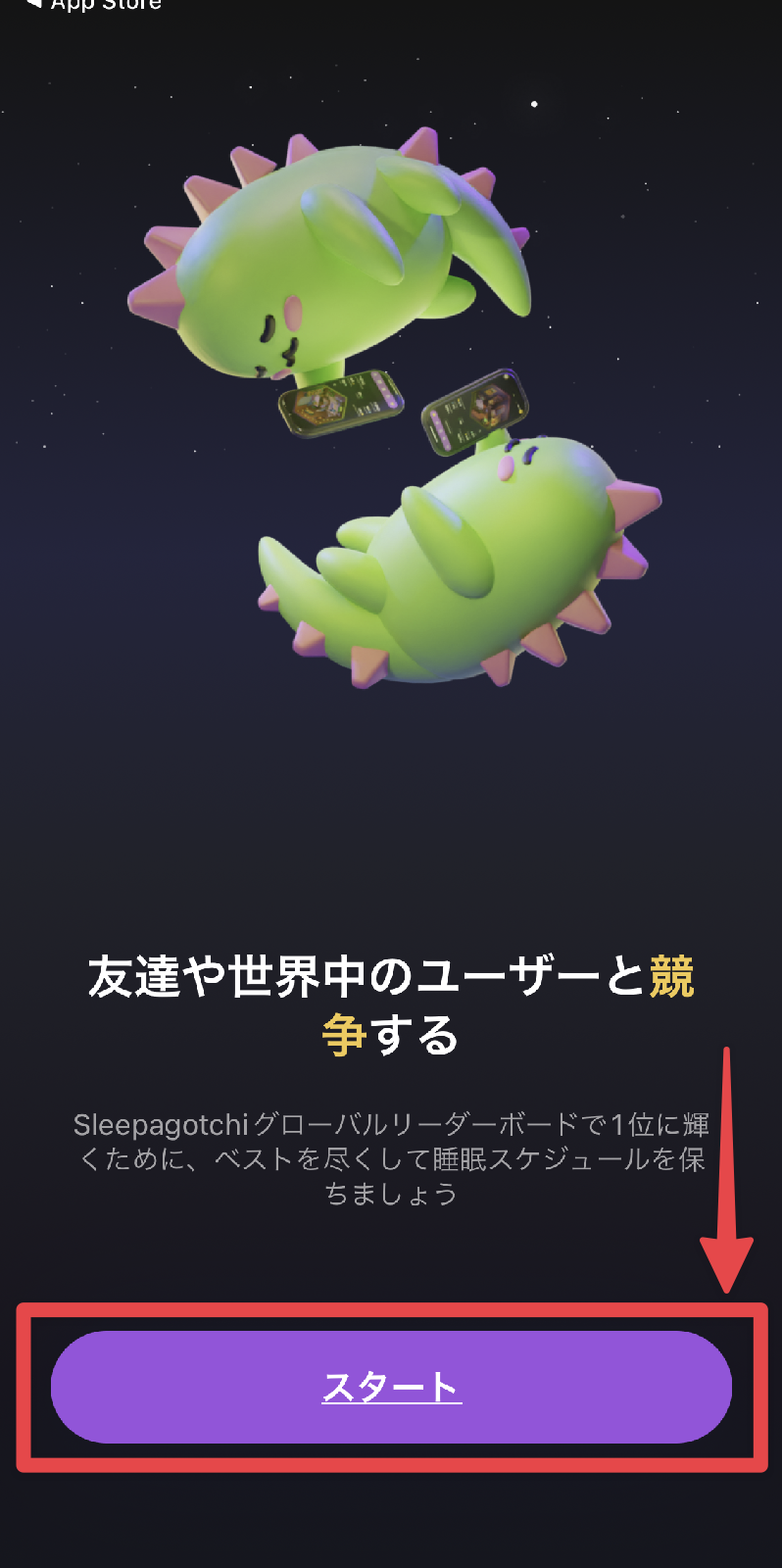
世界中のユーザーといかに規則正しい睡眠がとれるかで競うというのはなかなか斬新ですにゃ〜
▼「Welcome to Sleepagotchi」と表示されたら自身のアカウントの「メールアドレス」と「パスワード」を入力して「ログイン」をタップします。
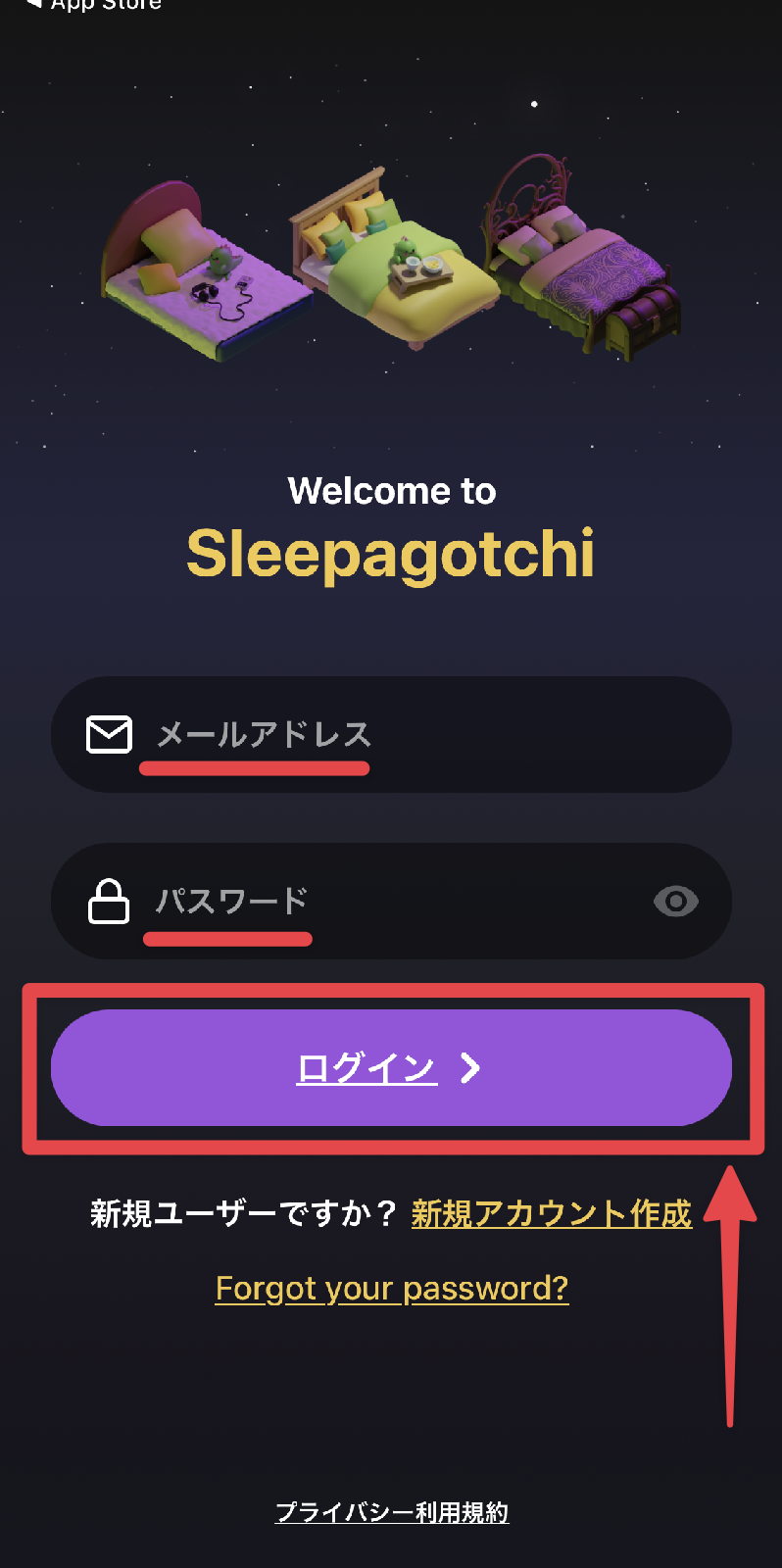
パスワードを忘れた場合は、画面下にある「Forgot your password?(パスワードを忘れましたか?)」をタップするとパスワード変更申請ができます。
▼ログインすると「目標を設定する準備をする」と表示されるので「スタート」をタップします。
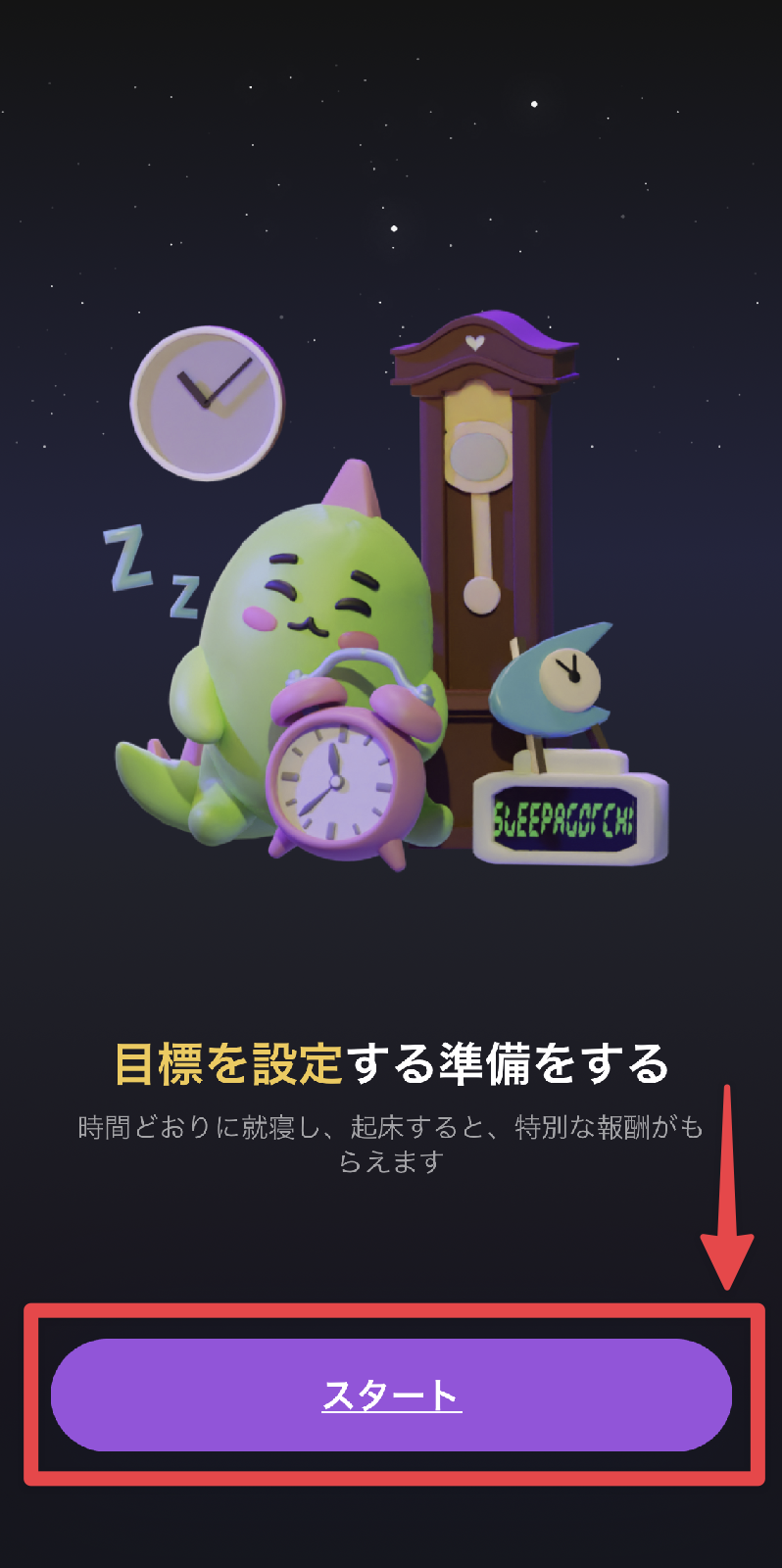
▼「総睡眠時間を設定する」と表示されるので目盛りを動かして「Bedtime at(寝る時間)」と「Wake-up at(起きる時間)」を設定し「次」をタップします。
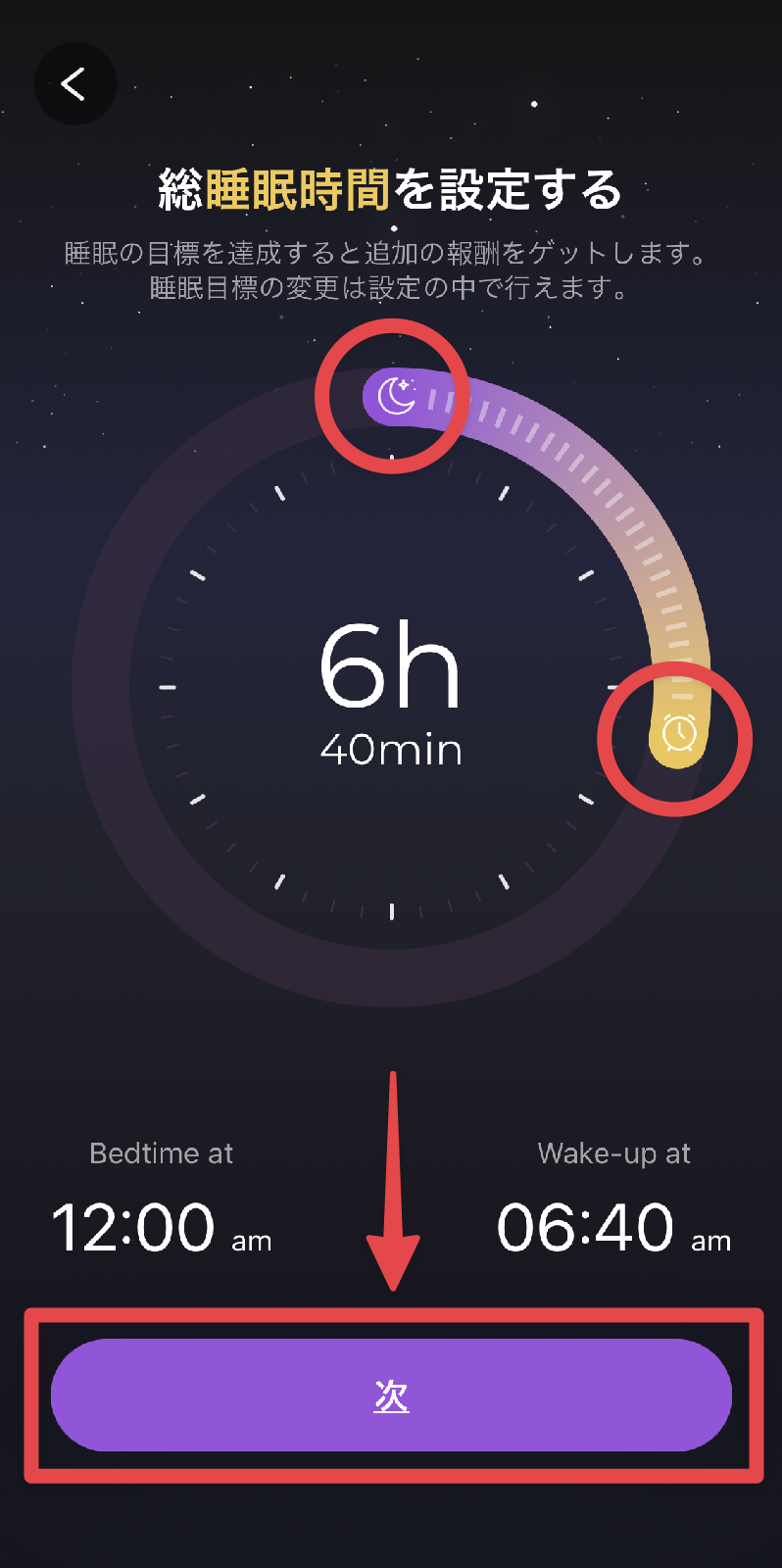
▼「就寝時のリマインダーを受け取りたいですか?」と表示されるので「はい」をタップします。
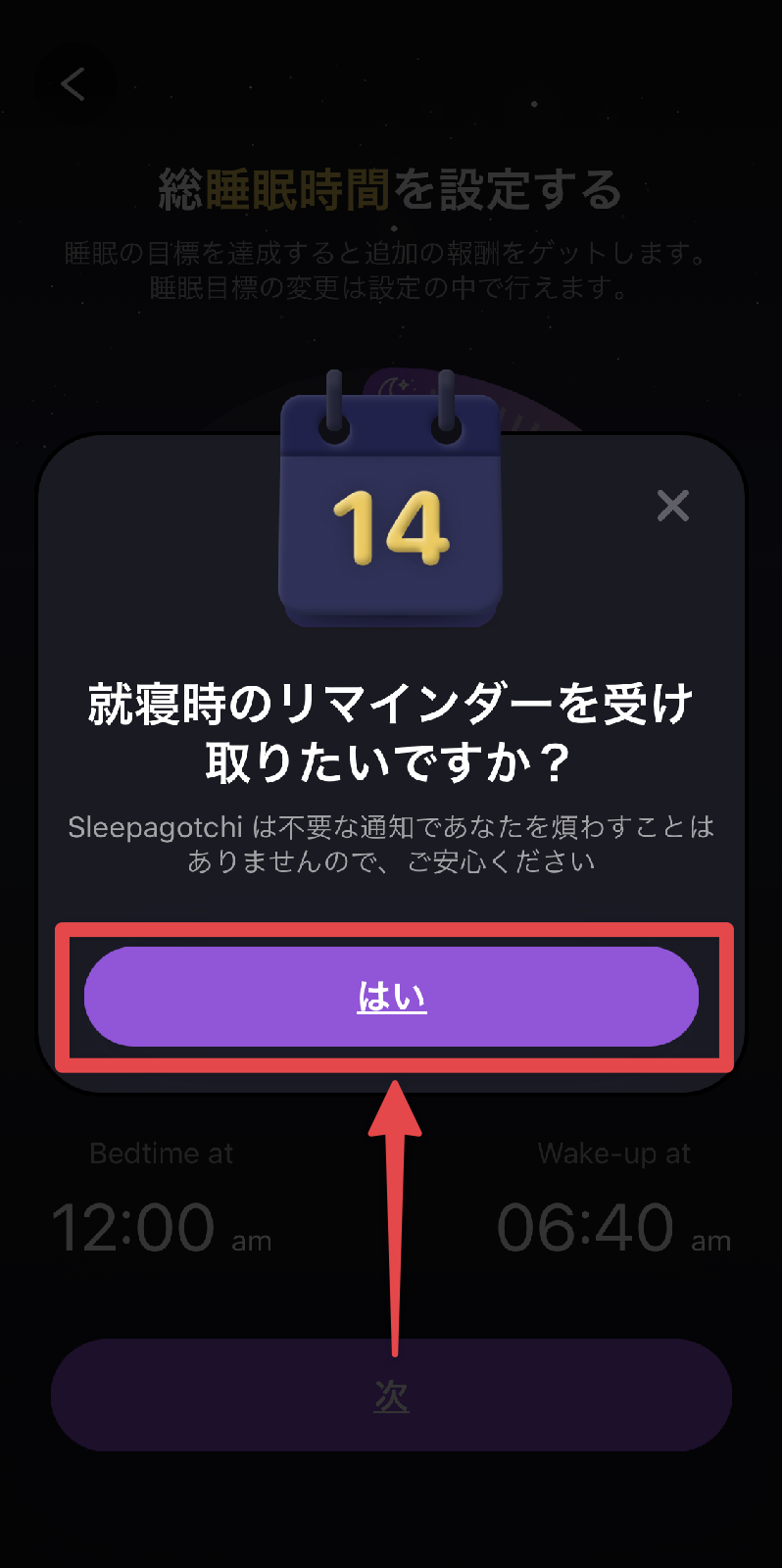
受け取りたくなくても一旦ここでは「はい」しか選択肢がないですにゃ〜
受け取らない設定は次でできますにゃ〜
▼「”Sleepagotch”は通知を送信します。よろしいですか?」と表示されるので「許可しない」「許可」どちらか任意の方をタップします。ちなみに筆者は「許可」としました。
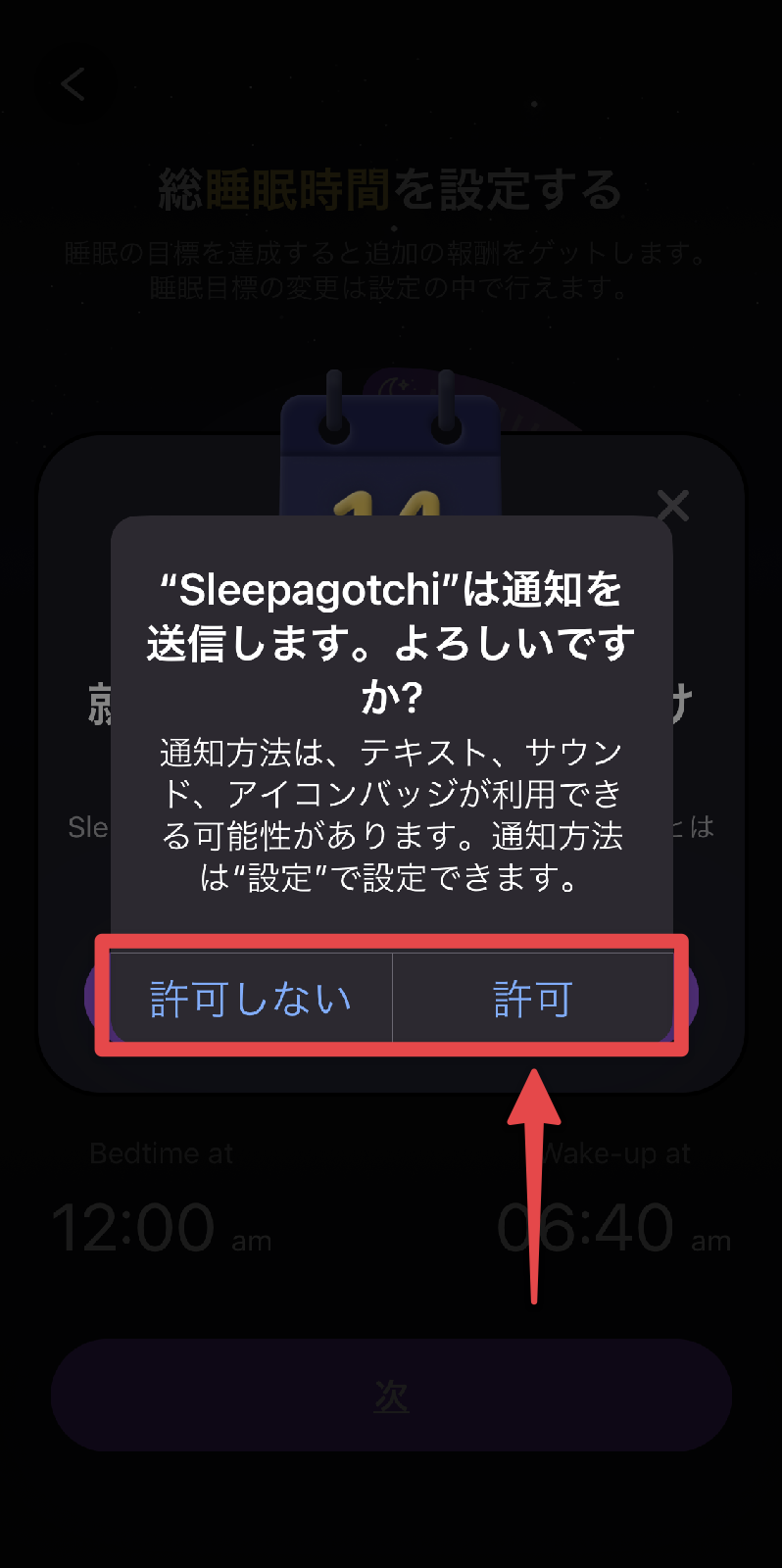
この設定は後ほど「設定」アプリから変更することも可能ですにゃ〜
▼「SleepagotchiをApple Healthに接続する」と表示され、ようやくここでやりたかった「ヘルスケア」と再接続ができます!「Sync(同期)」をタップします。
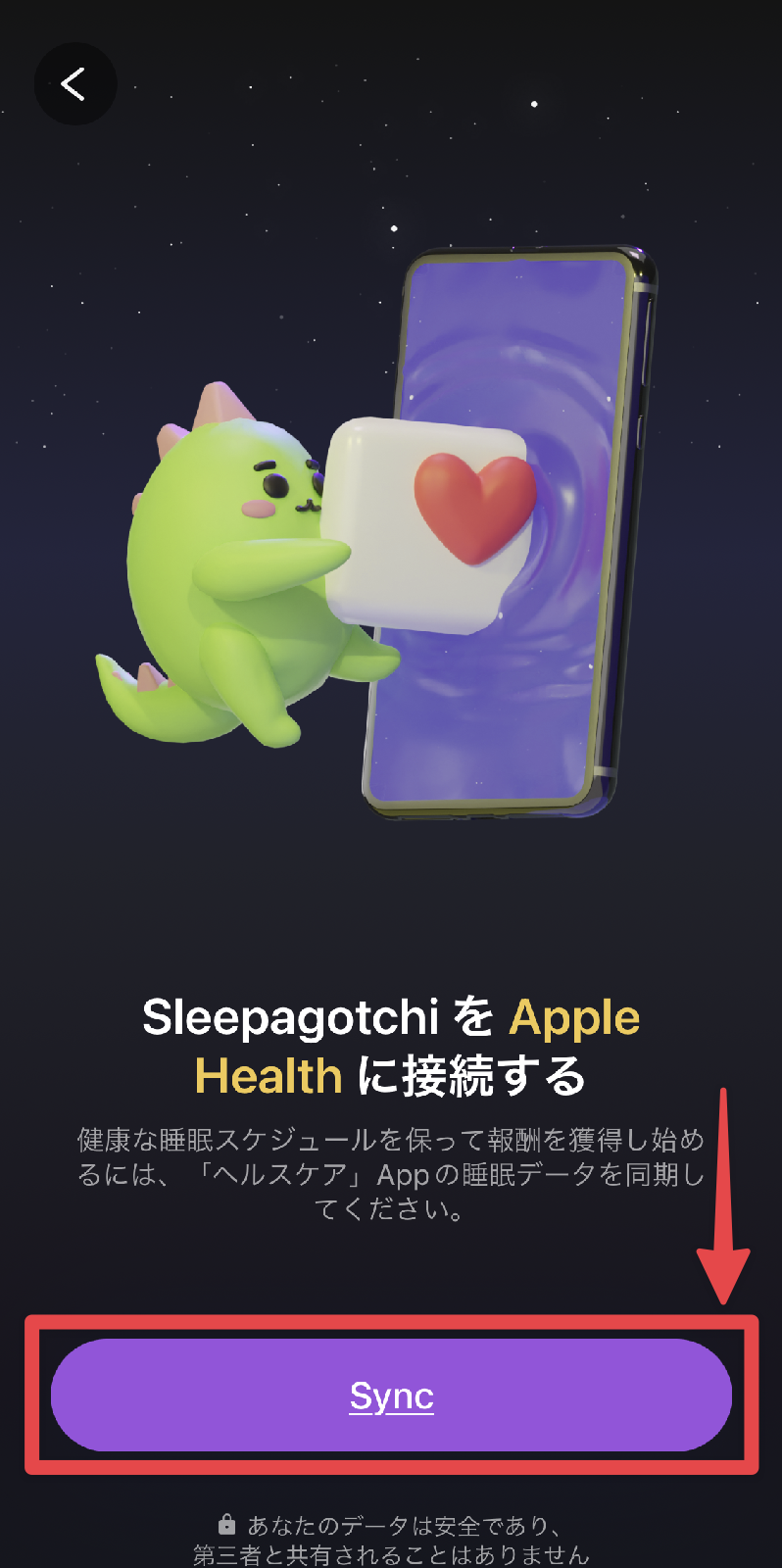
▼「”Sleepagotch”がヘルスケアデータのアクセスとアップデートを求めています。」と表示されるので「すべてオンにする」をタップします。
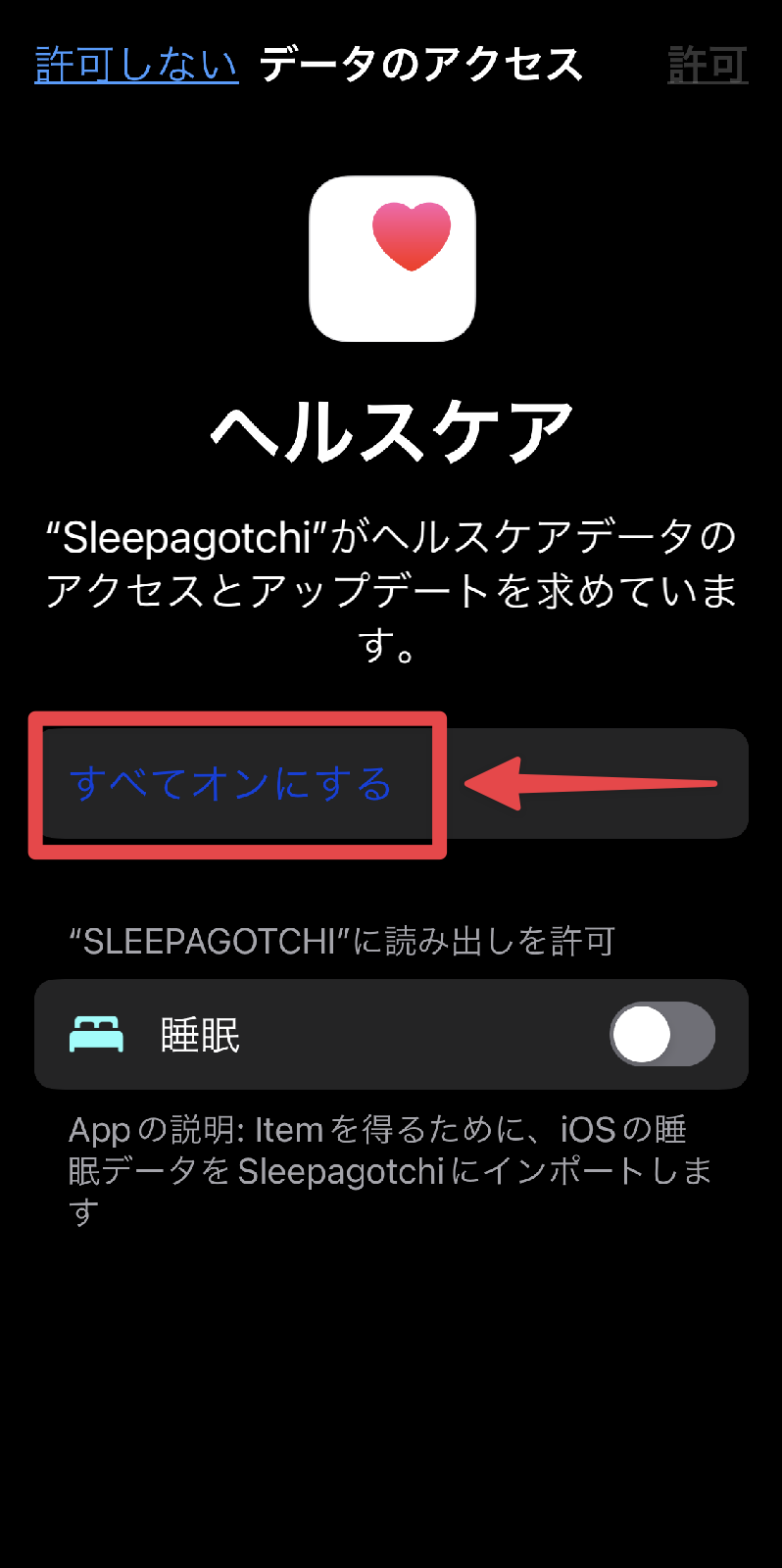
▼「睡眠」のトグルスイッチがオンになったのを確認し、画面右上の「許可」をタップします。
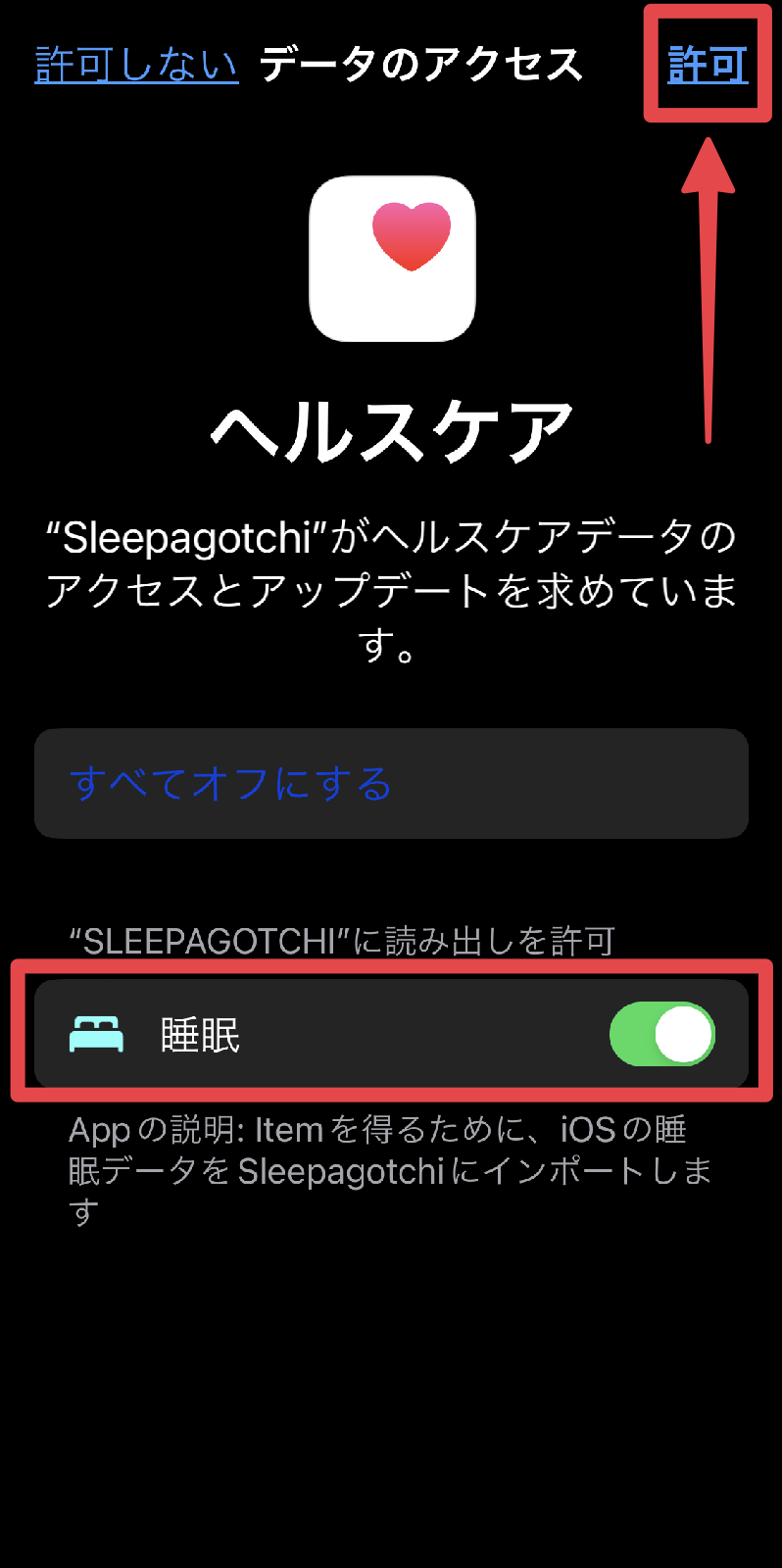
▼はい、無事にマイルームに戻ってきました!(スクショは読込中ですが ^^;)そして「トークンを請求する」ボタンも表示され、報酬が請求できるようになっています!

▼「トークンを請求する」をタップするとトークンとスリープボックスを無事にゲットできました!
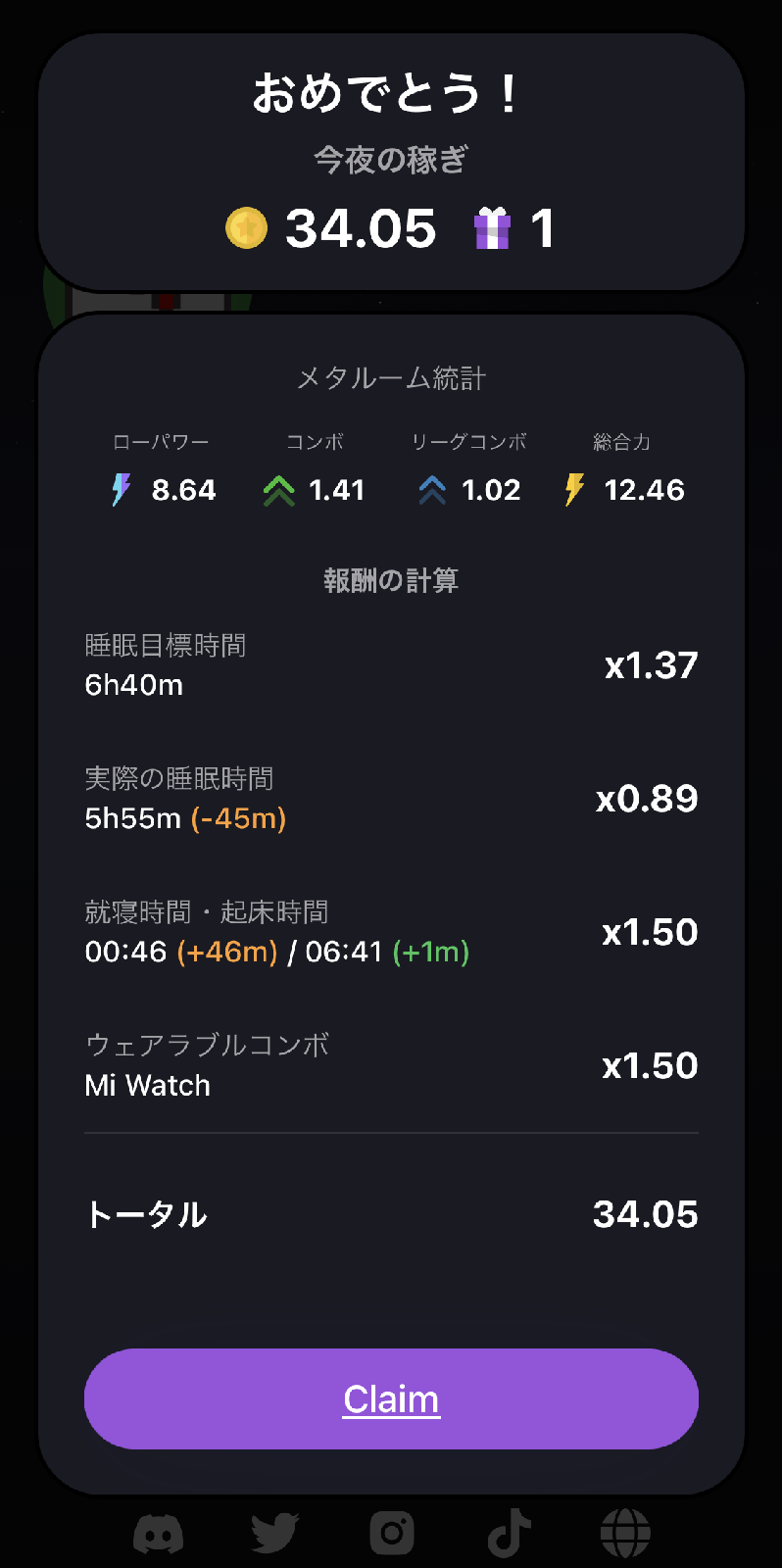
睡眠成績としては-45分とかなり良くない結果でしたにゃ〜
「睡眠」データ自体はスマートウォッチ「Mi Smart Band」経由で「ヘルスケア」に保存されていたので報酬を受取ることができましたが、睡眠データが取得できていないと報酬は発生しないと思われます。
おわりに
今回のように勝手に「ヘルスケア」アプリとの接続が切れるというケースはレアなのかも知れませんが、同様に困っている方の参考になれば幸いです。
引き続き、規則正しい睡眠を楽しみながら心がけていきますにゃ〜
本記事がどなたかの参考になれば幸いです。
今回は以上となります。
最後まで読んでいただきましてありがとうございました!
それではまた〜✧٩(ˊωˋ*)و✧






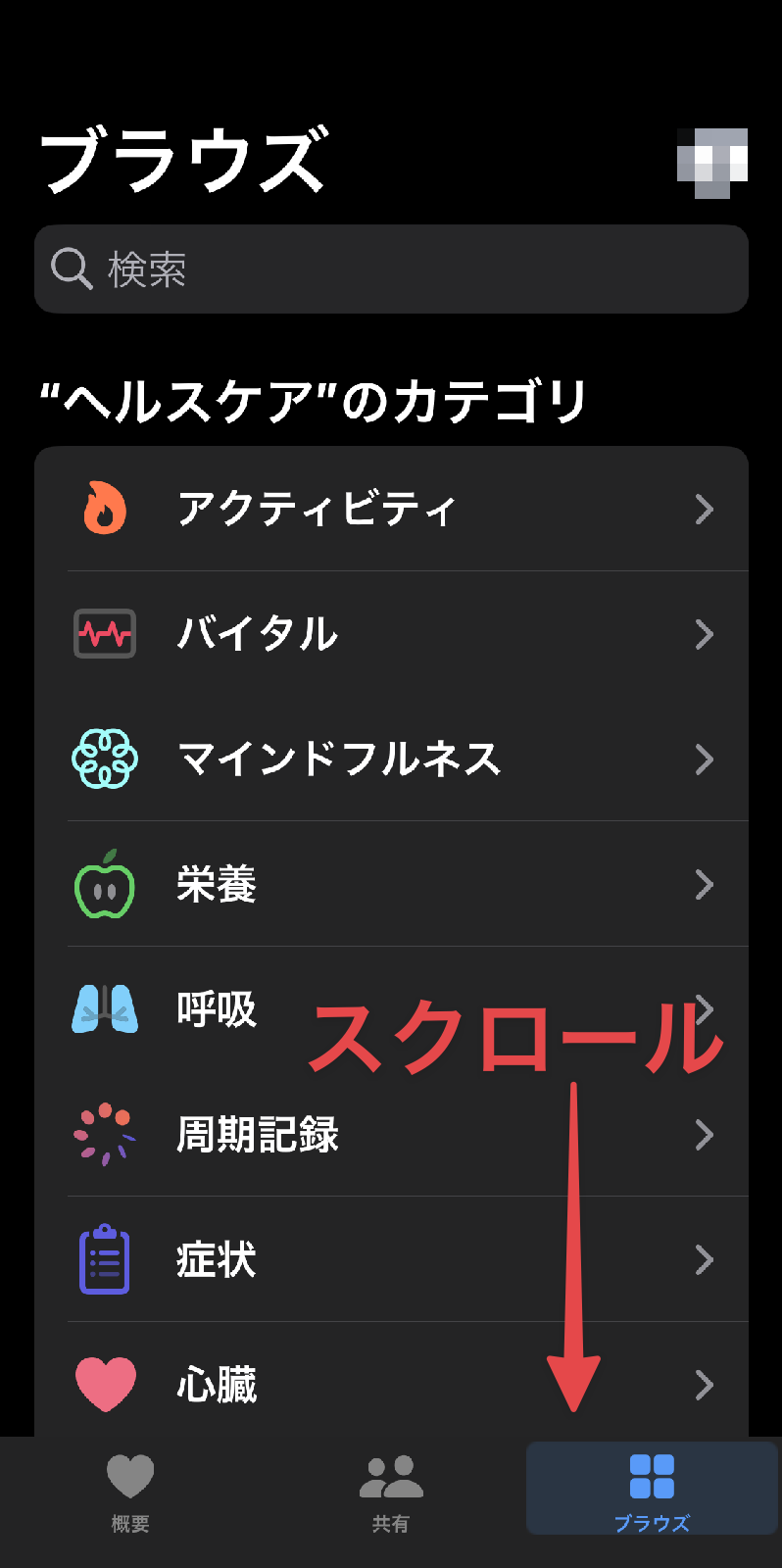
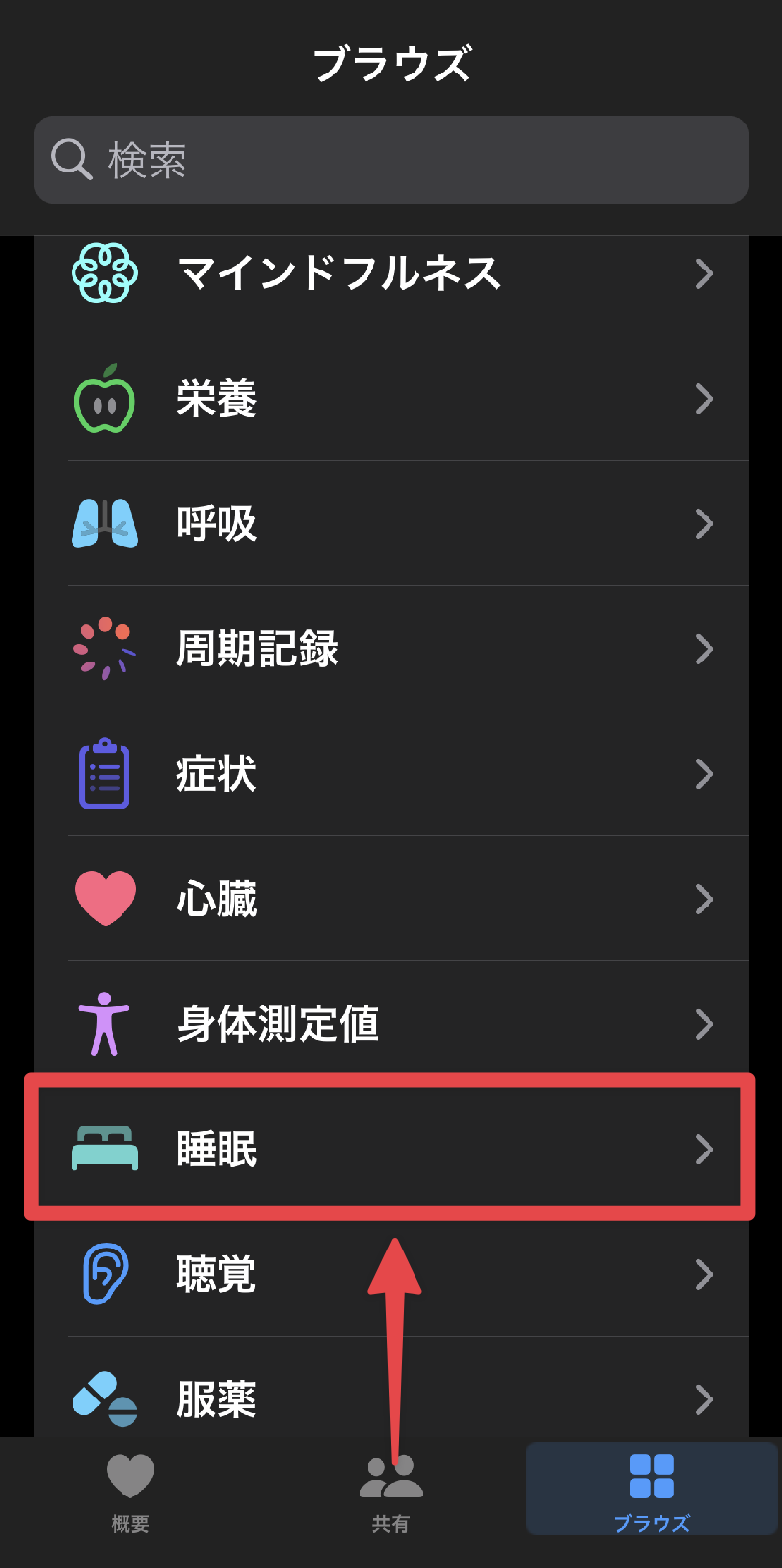
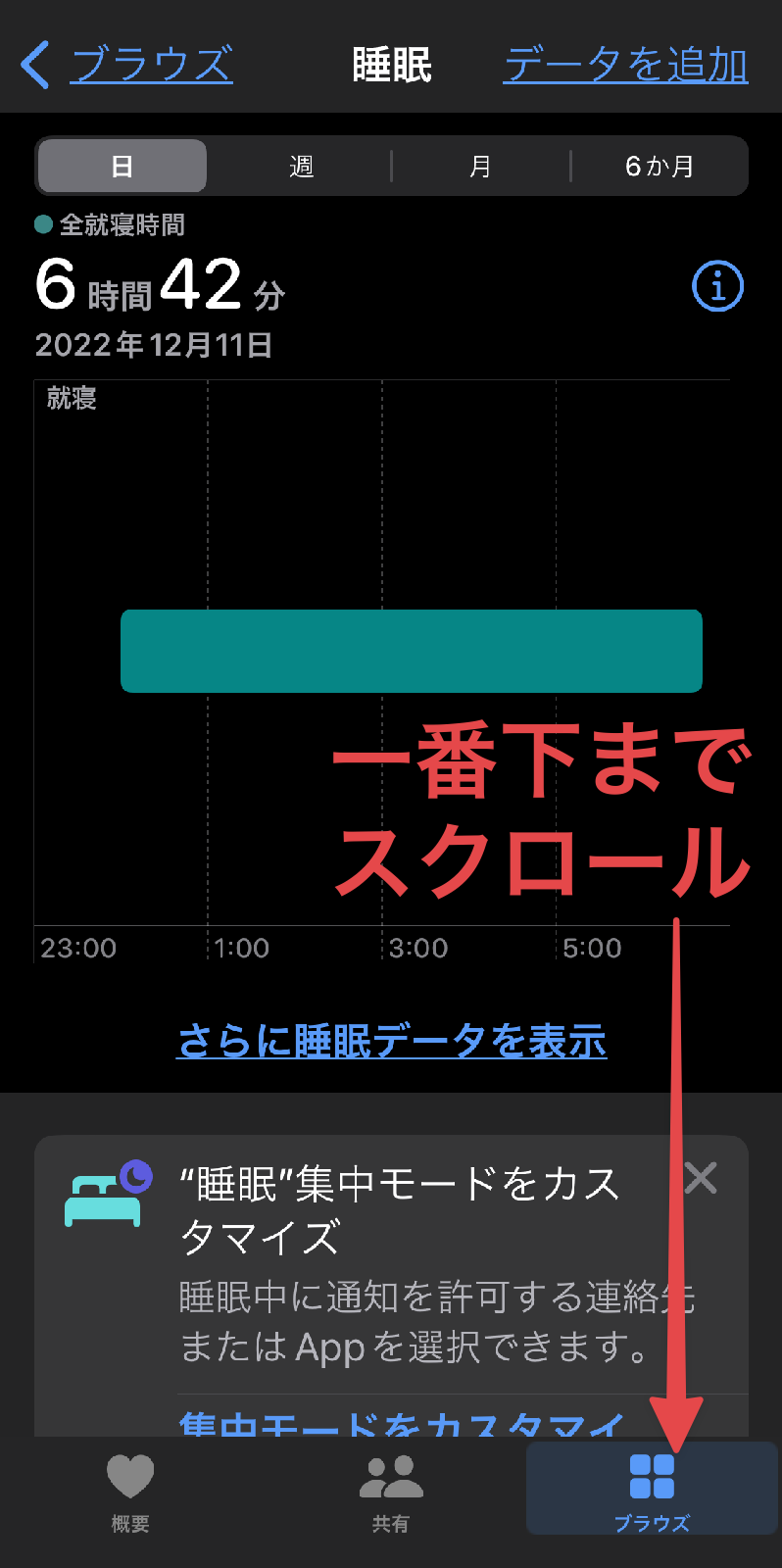
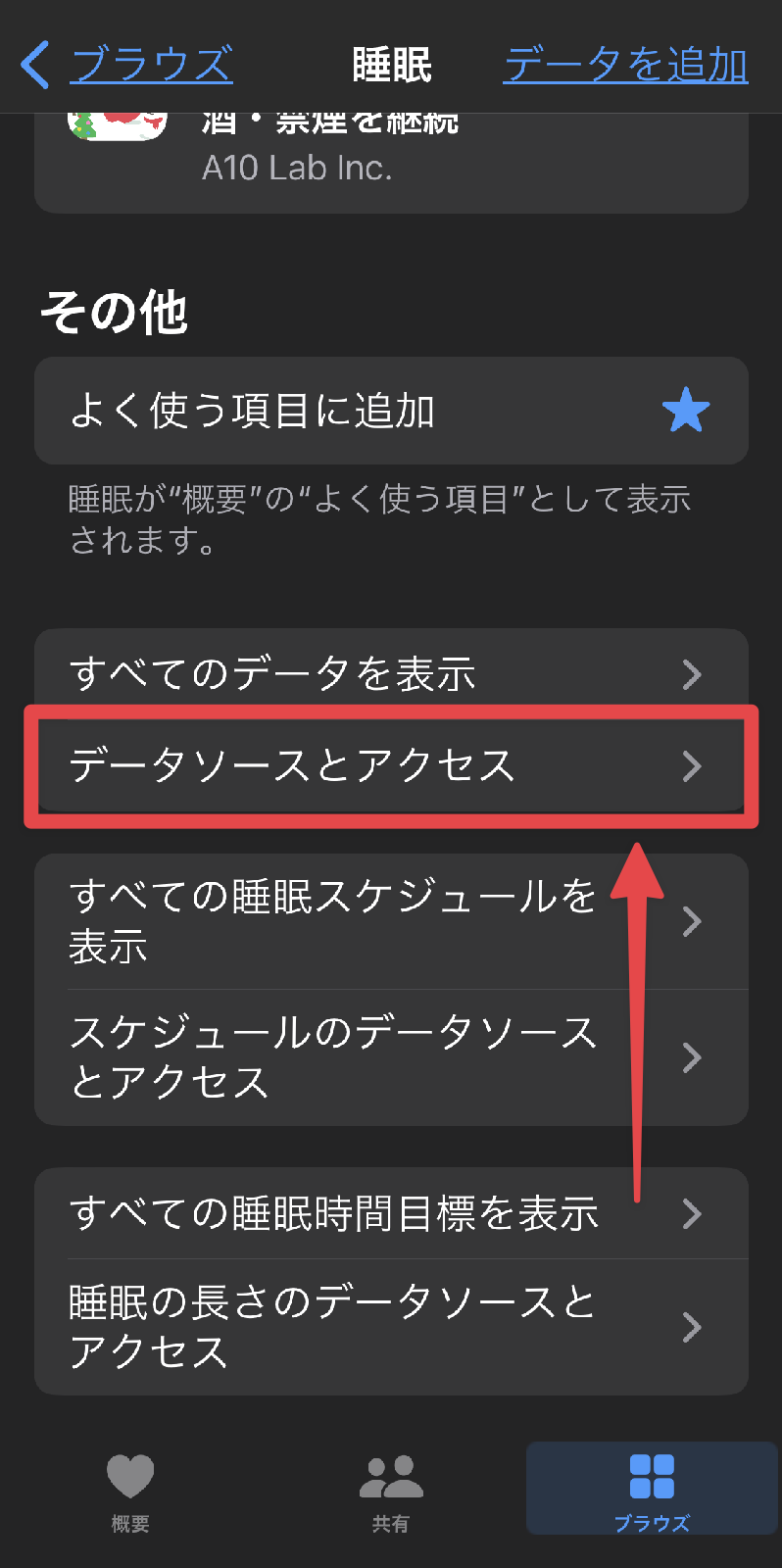
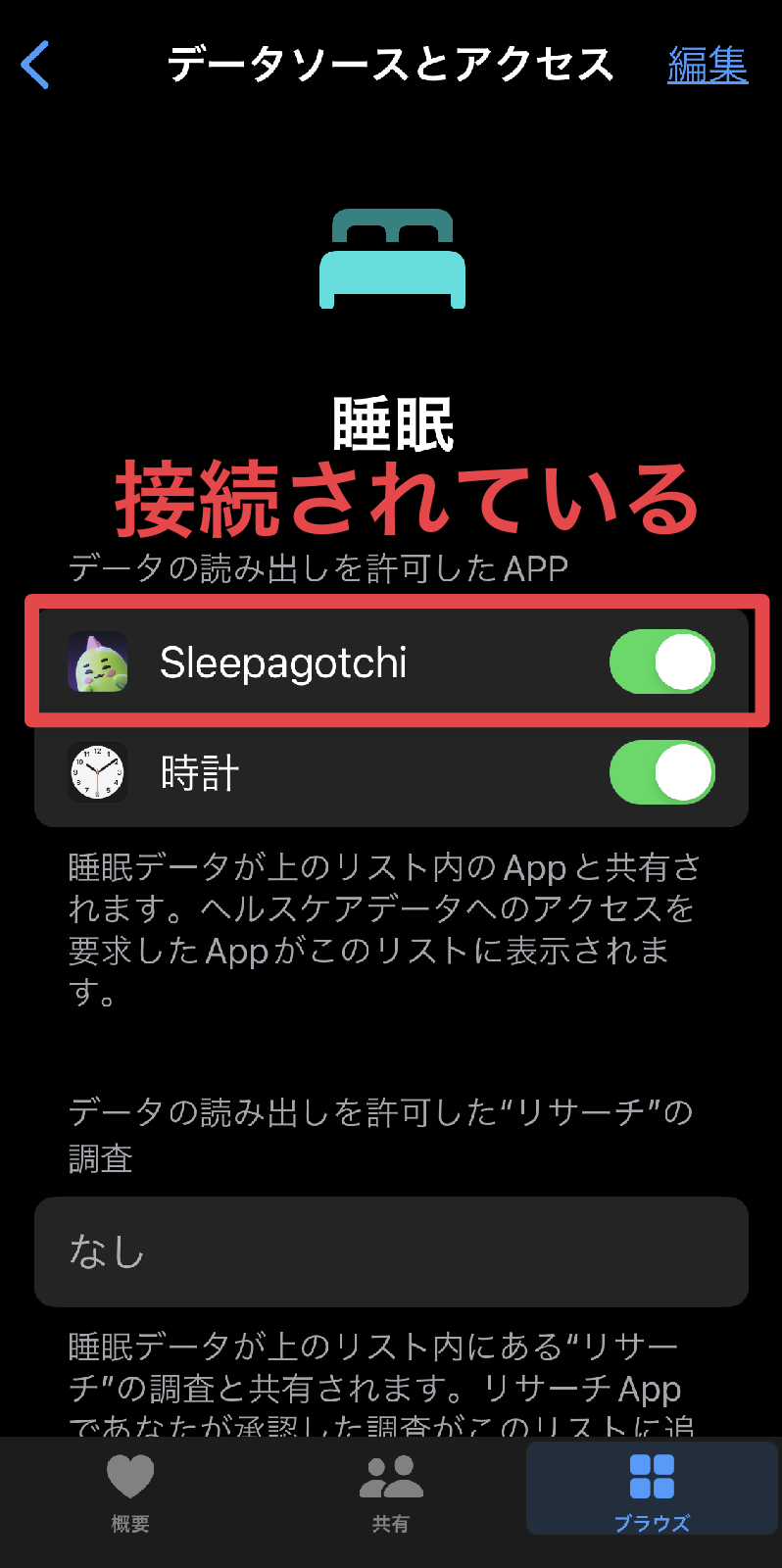
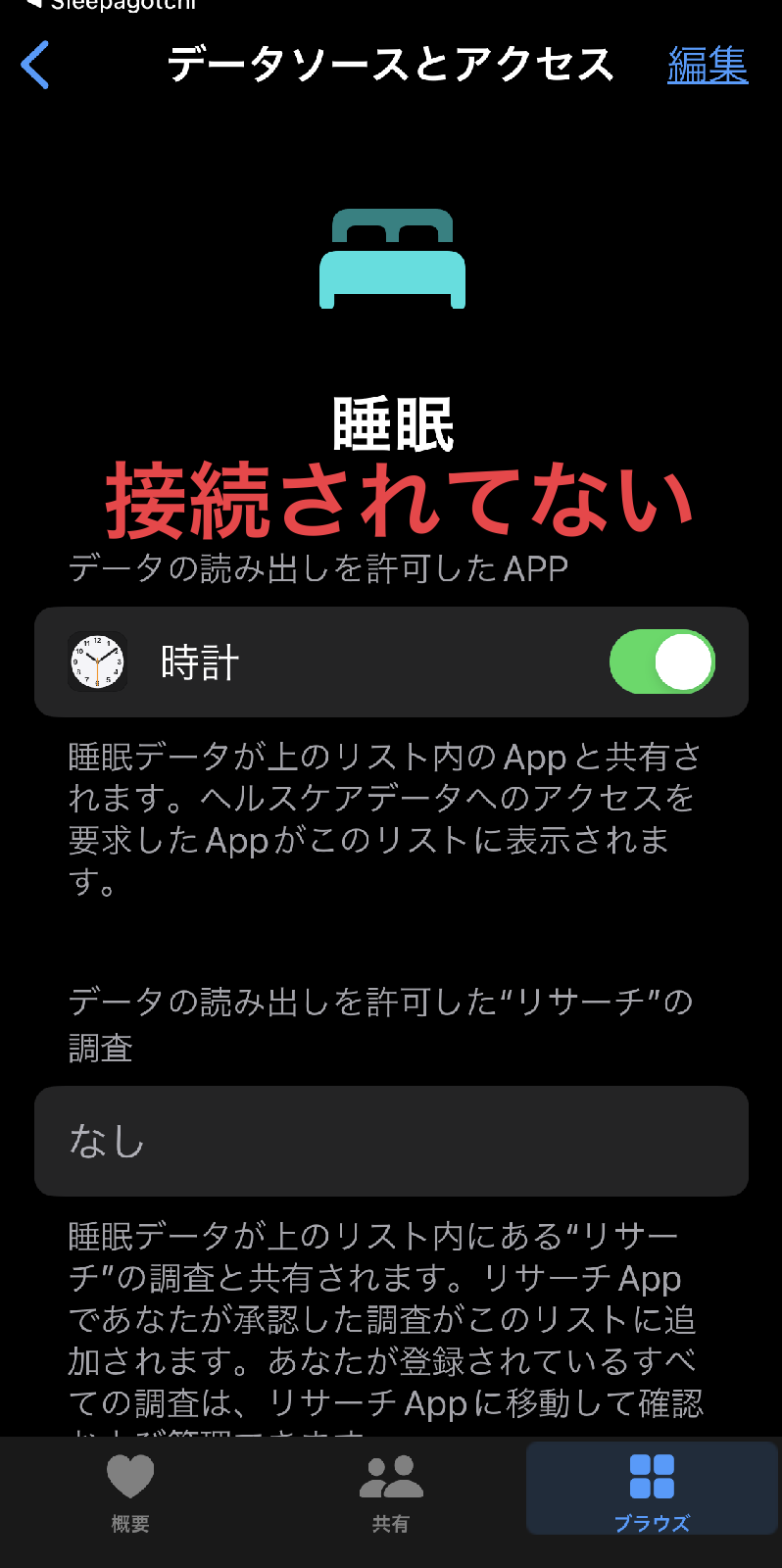

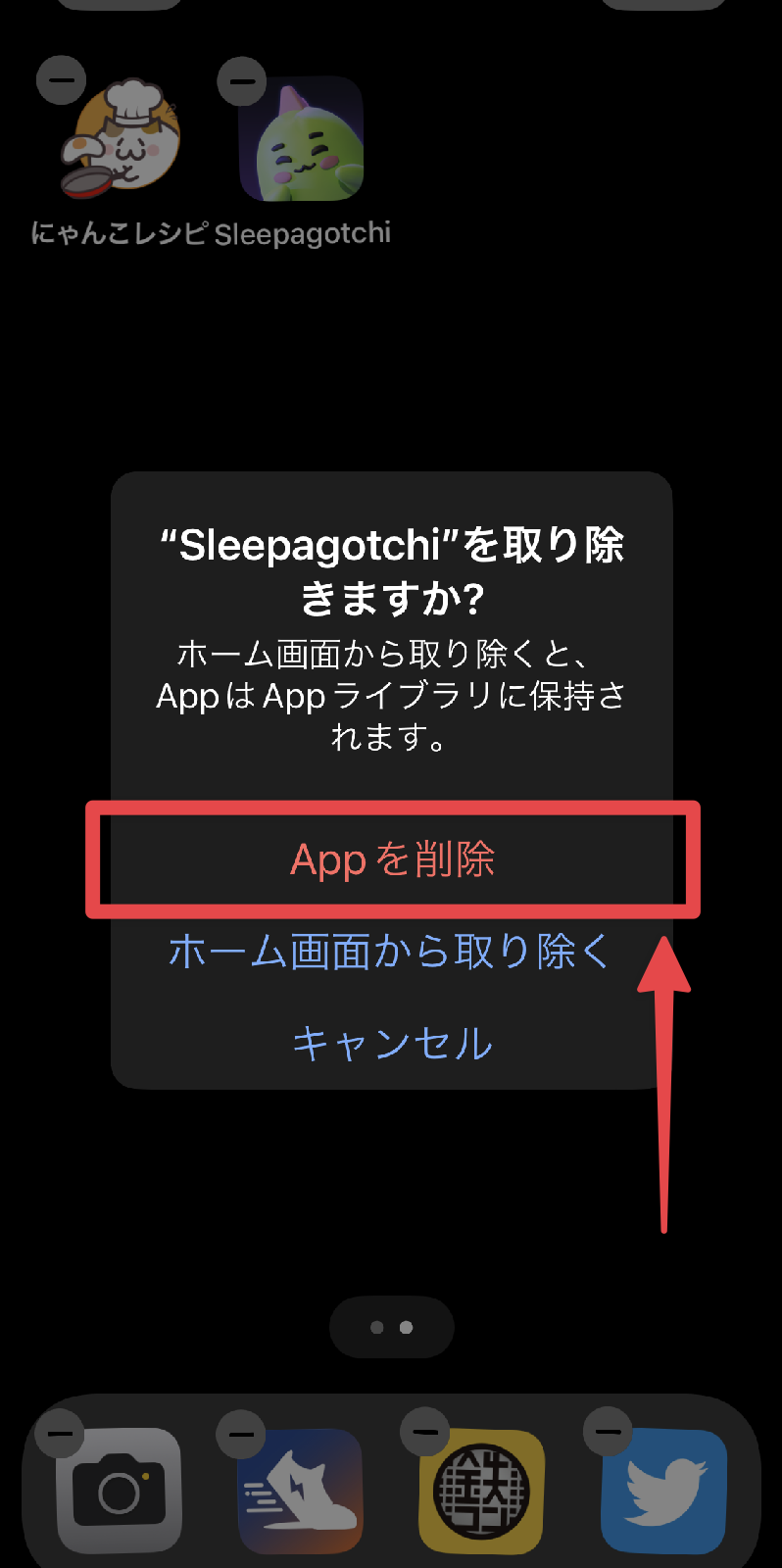


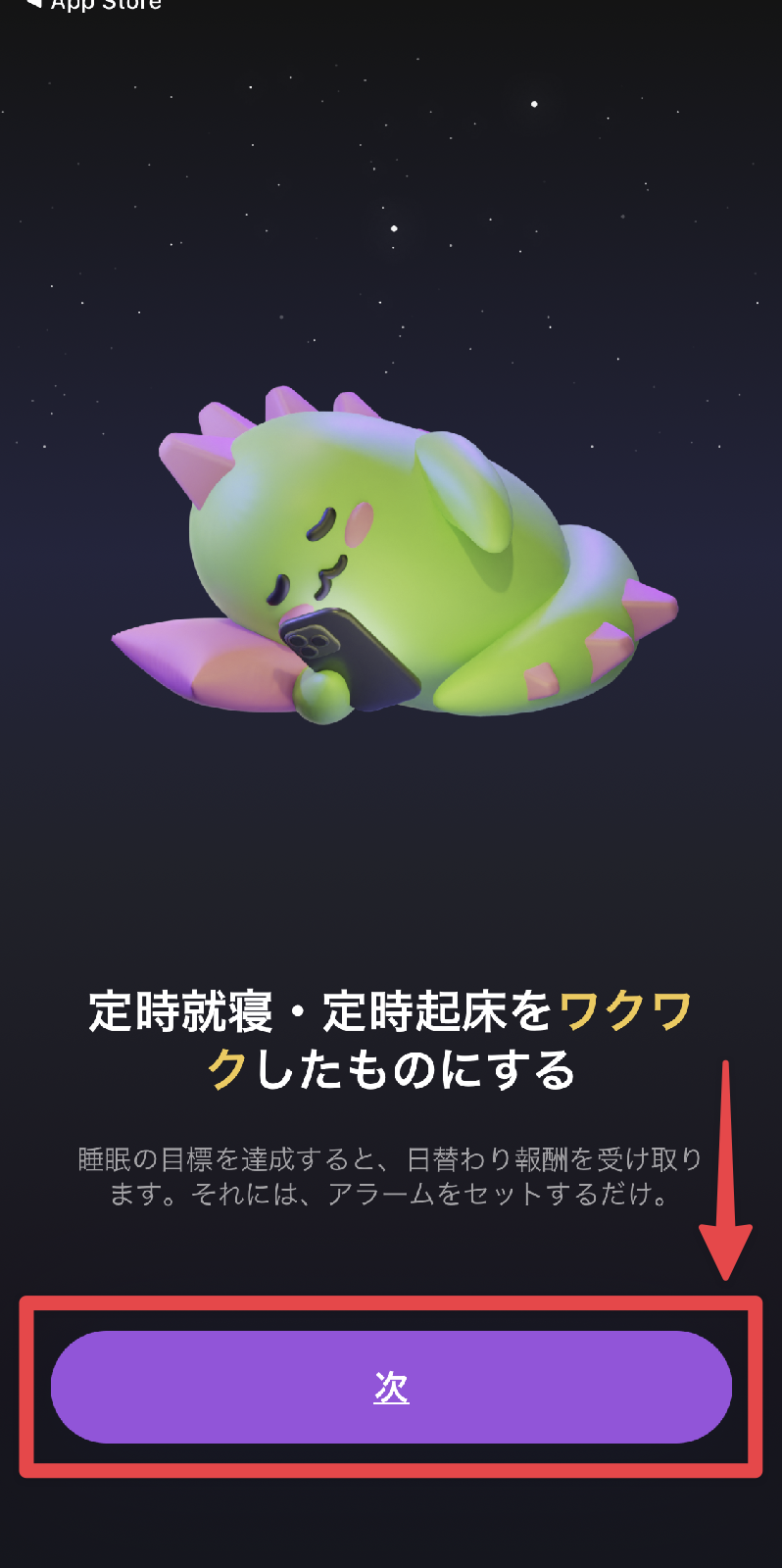
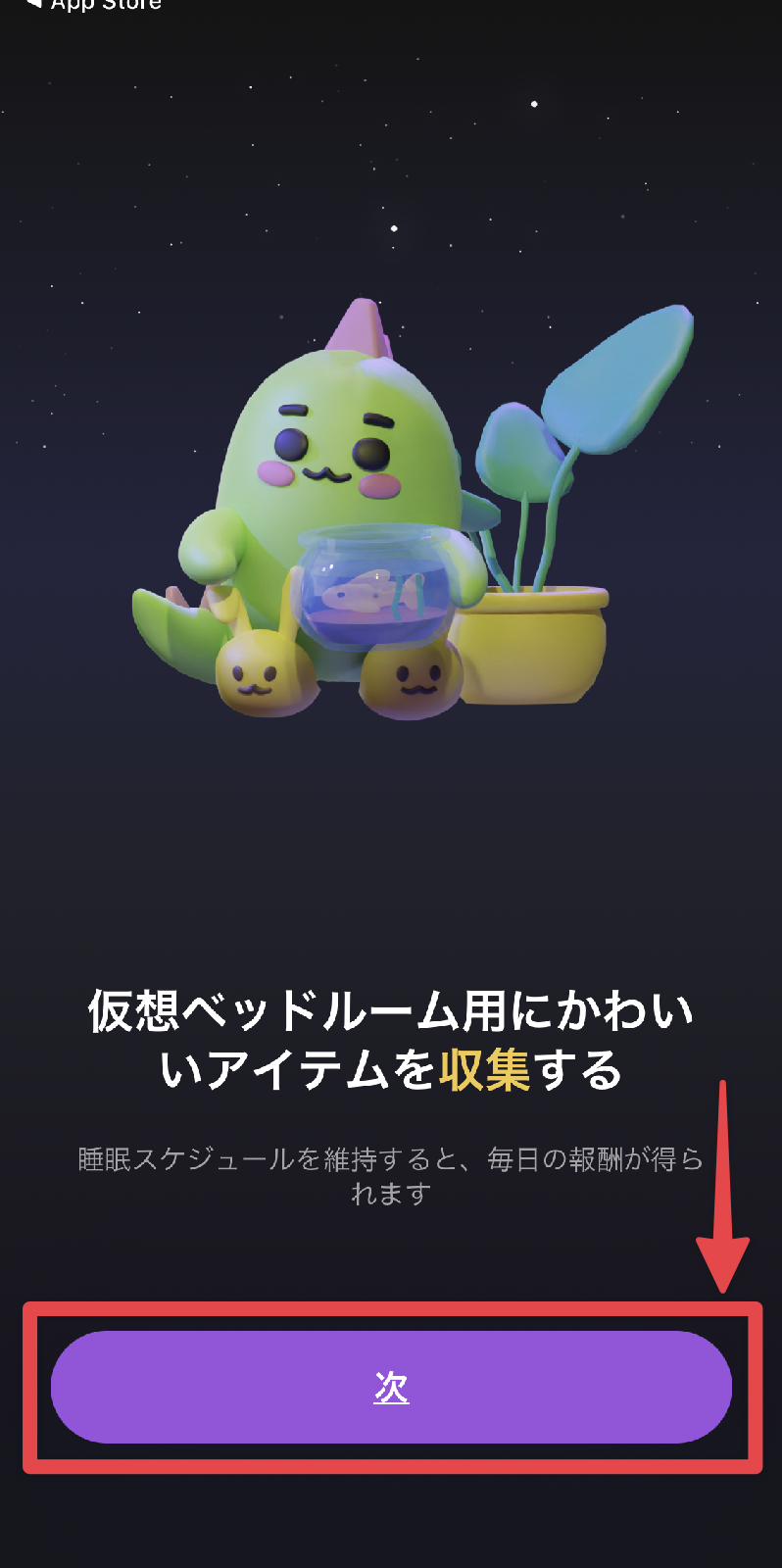
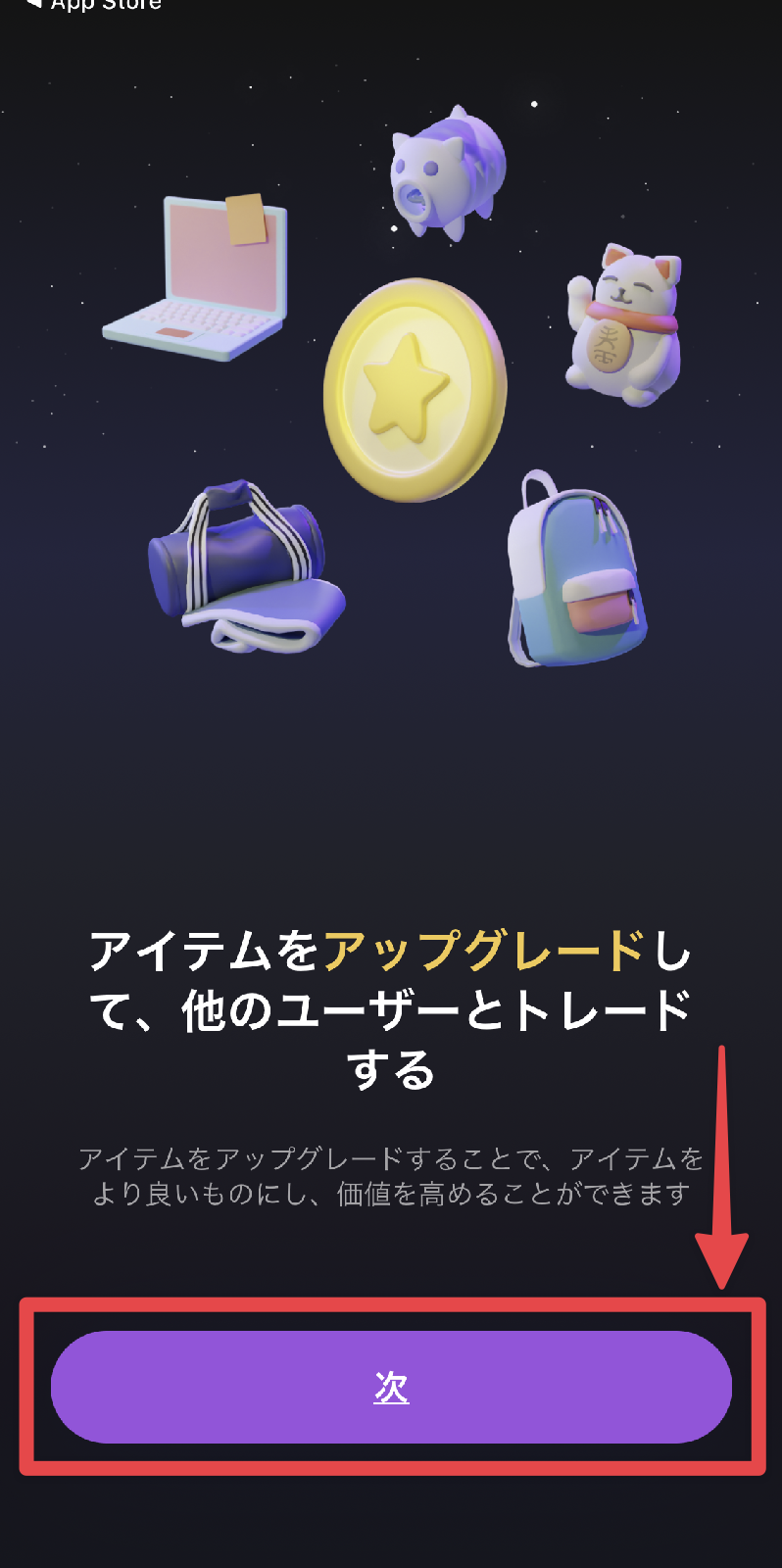



コメント